Редагування об'єктів в Adobe InDesign часто є основою для візуалізації ваших проектів. Чи замислювались ви колись, як швидко та ефективно впроваджувати зміни в графіці або інформаційних полях? У цій інструкції ви дізнаєтеся, як за допомогою цілеспрямованого використання об'єктних форматів можна спростити редагування ваших дизайнів. Ви навчитеся, як економити час на внесення змін та зберігати уявлення про проект, навіть якщо працюєте з великою кількістю сторінок.
Найважливіші висновки
- Об'єктні формати дозволяють швидкі зміни об'єктів в InDesign.
- Ви можете легко налаштовувати різні елементи, такі як зображення, графіки або текстові поля.
- Функція "Пошук і заміна" пропонує гнучкий спосіб зміни об'єктів, навіть без точних специфікацій.
Покрокова інструкція
Для простого та швидкого редагування об'єктів у вашому документі почніть з використання об'єктних форматів. Ця техніка дозволяє ефективно реалізувати великі зміни в масштабному проекті.
Щоб працювати з об'єктними форматами, ви спочатку повинні переконатися, що послідовно їх застосовуєте. Наприклад, якщо ви створюєте інформаційне поле і визнаєте, що воно повинно бути зеленим, ви потім матимете можливість змінити колір на білий одним кліком, не налаштовуючи кожне поле вручну.
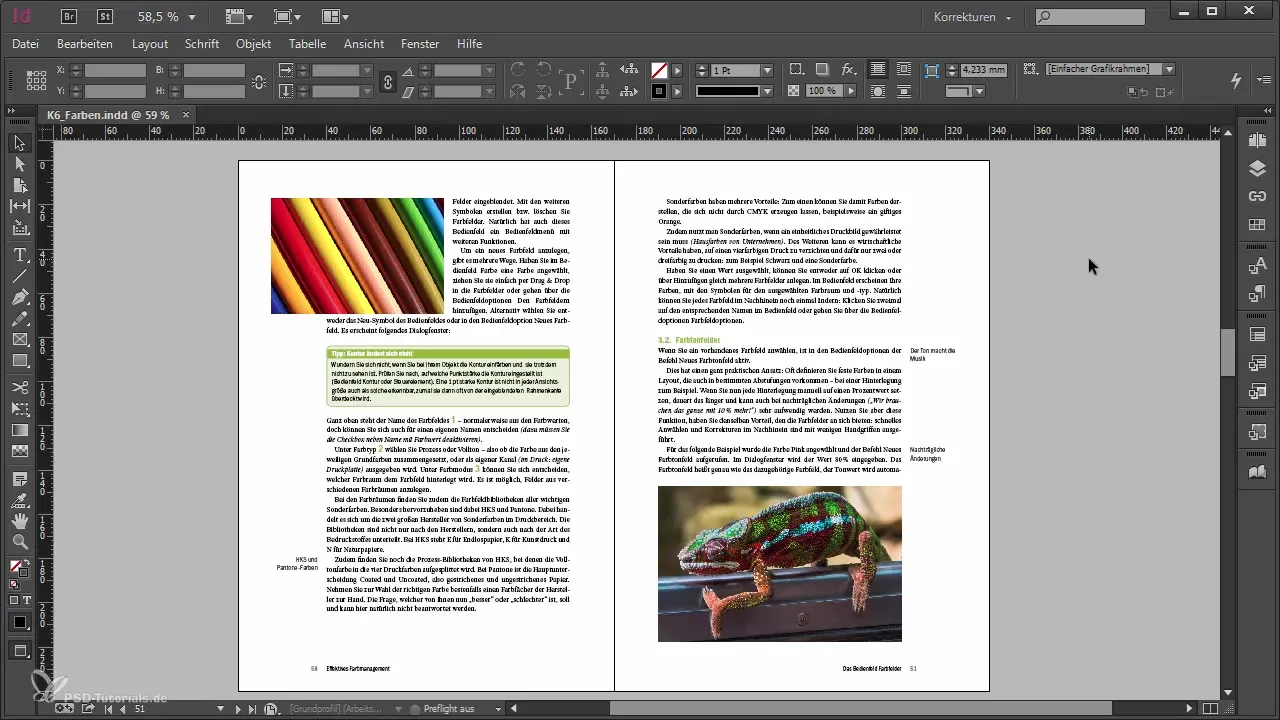
У контексті зображень та графіків також варто використовувати спеціальні об'єктні формати. Спочатку вам, можливо, доведеться подумати, чому ви повинні створити власний формат для простих рамок графіки. Велика перевага такого підходу проявляється, коли пізніше вам потрібно внести зміни в рамки. Тоді ви будете вдячні, що заклали основу з самого початку правильно.
Однак якщо ви в минулому не послідовно працювали з об'єктними форматами і тепер потрібно перепрацювати близько 300 сторінок, функція "Пошук і заміна" в InDesign буде особливо корисною. Ви можете шукати за певними атрибутами, такими як тінь і маєте можливість перейти до простішого, послідовного дизайну.
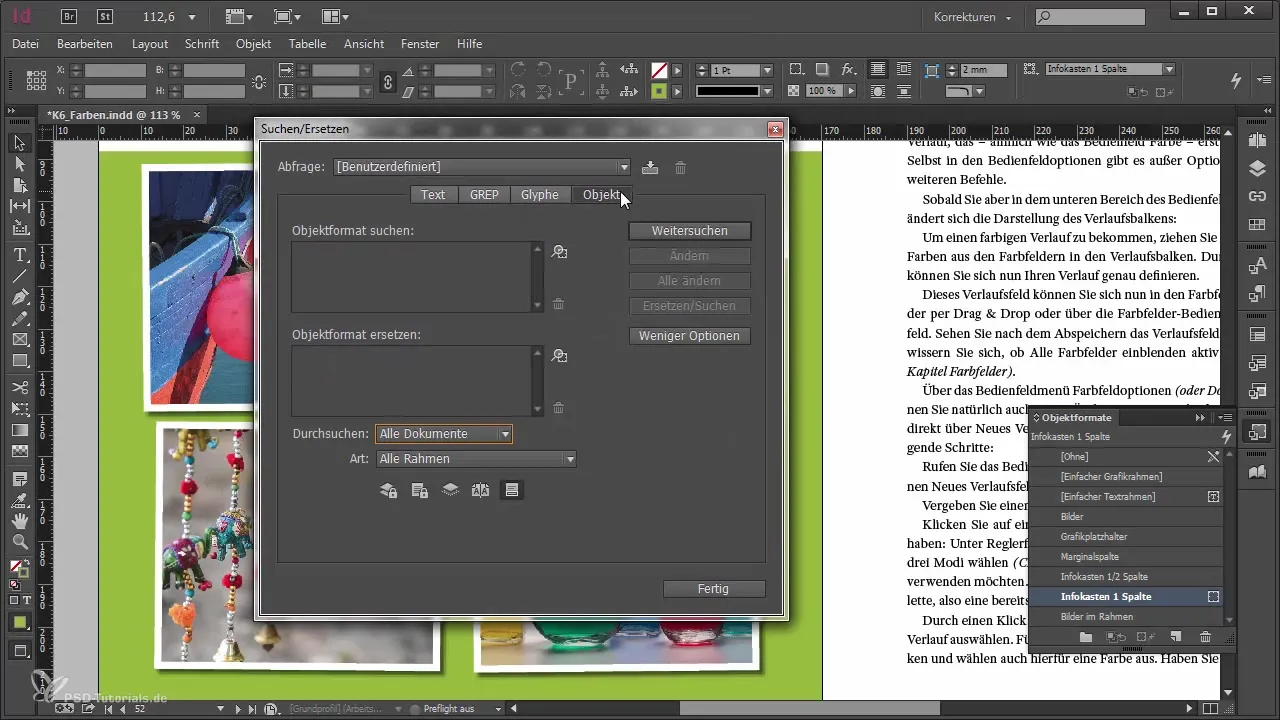
Щоб ви могли раціонально використовувати функцію "Пошук і заміна", шукайте в полі пошуку тінь, не визначаючи це точно. Потім виберіть опцію "Замінити формат об'єкта", щоб або використовувати новостворений об'єктний формат, або застосувати єдине налаштування для тіні. Це дає вам можливість не тільки змінювати свої об'єкти, але й від самого початку надати їм правильний формат.
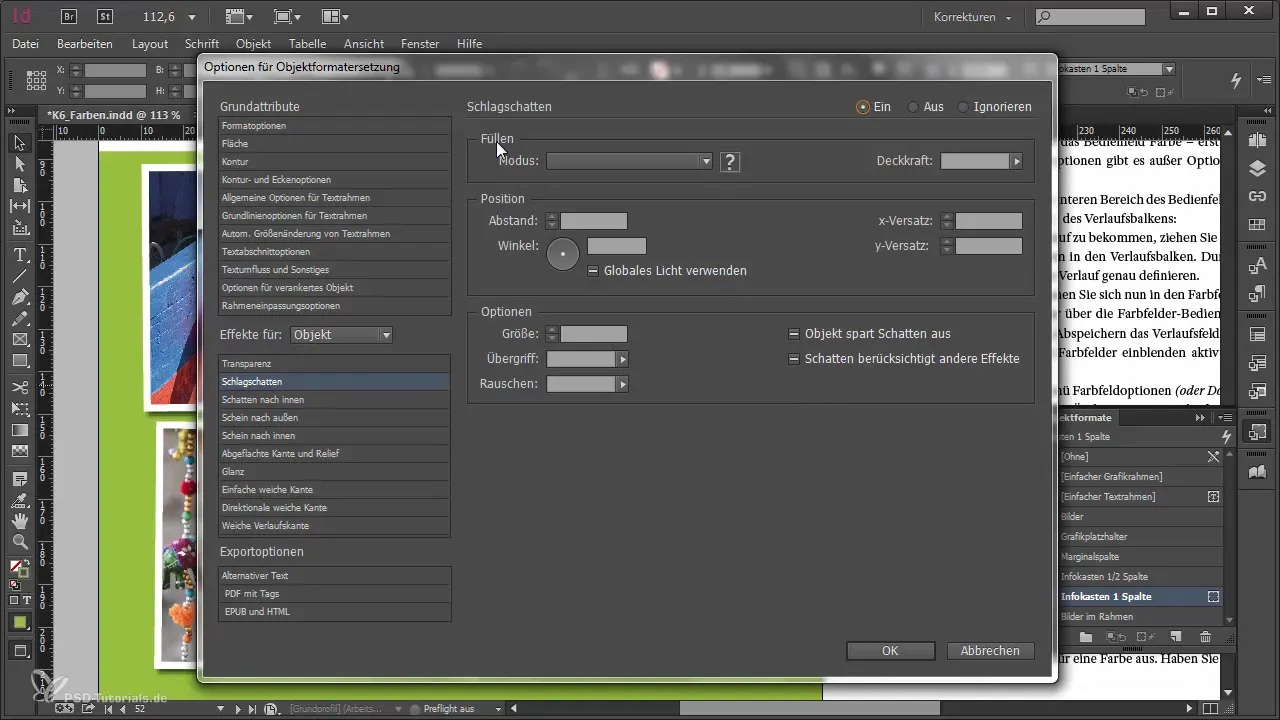
Пошук також може бути обмеженим до спеціальних типів рамок. Якщо ви хочете цілеспрямовано націлитися на всі графічні рамки у своїх зображеннях, це легко здійснити. Завдяки цій функції ви маєте можливість працювати ефективно і вносити цілеспрямовані зміни, не ставлячи під сумнів всю структуру вашого документа.
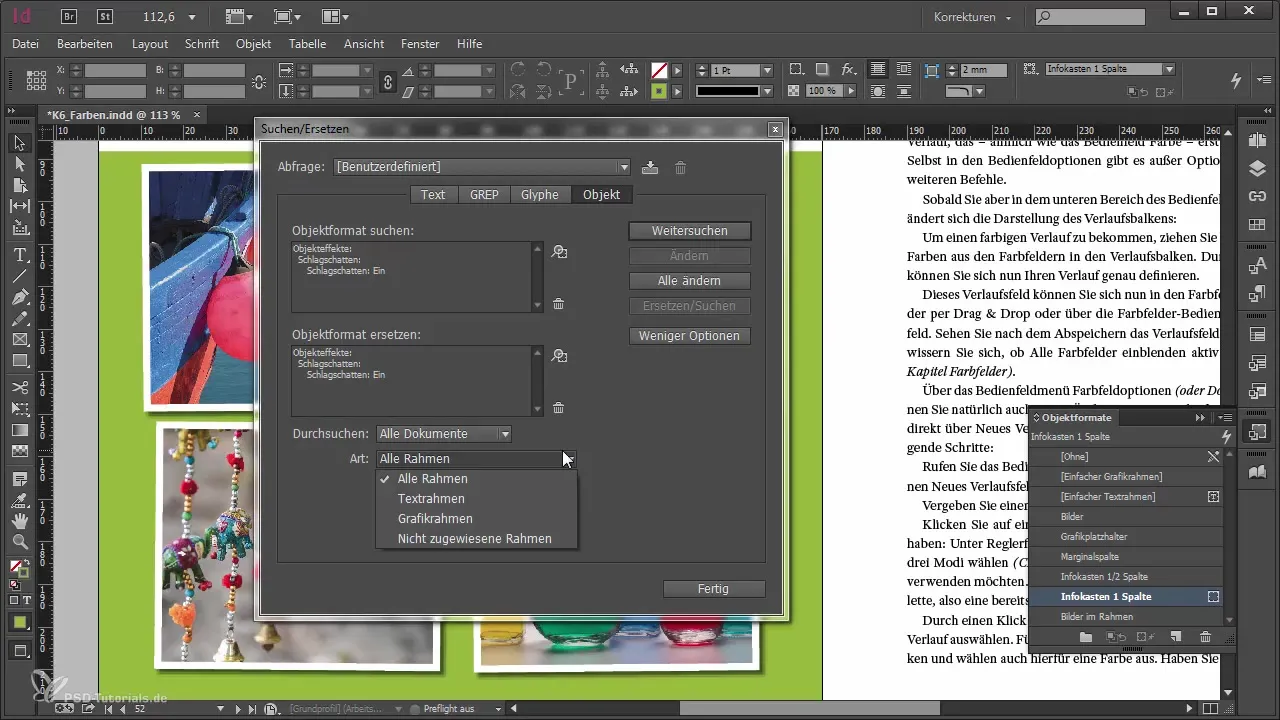
Ще один аспект, який ви повинні врахувати, це закріплені об'єкти. Якщо ви, наприклад, хочете звернутися до всіх зображень, які були визначені користувачем, і закріпити їх певним чином, знову ж таки використовуйте функцію "Пошук і заміна", щоб заощадити час і зусилля.
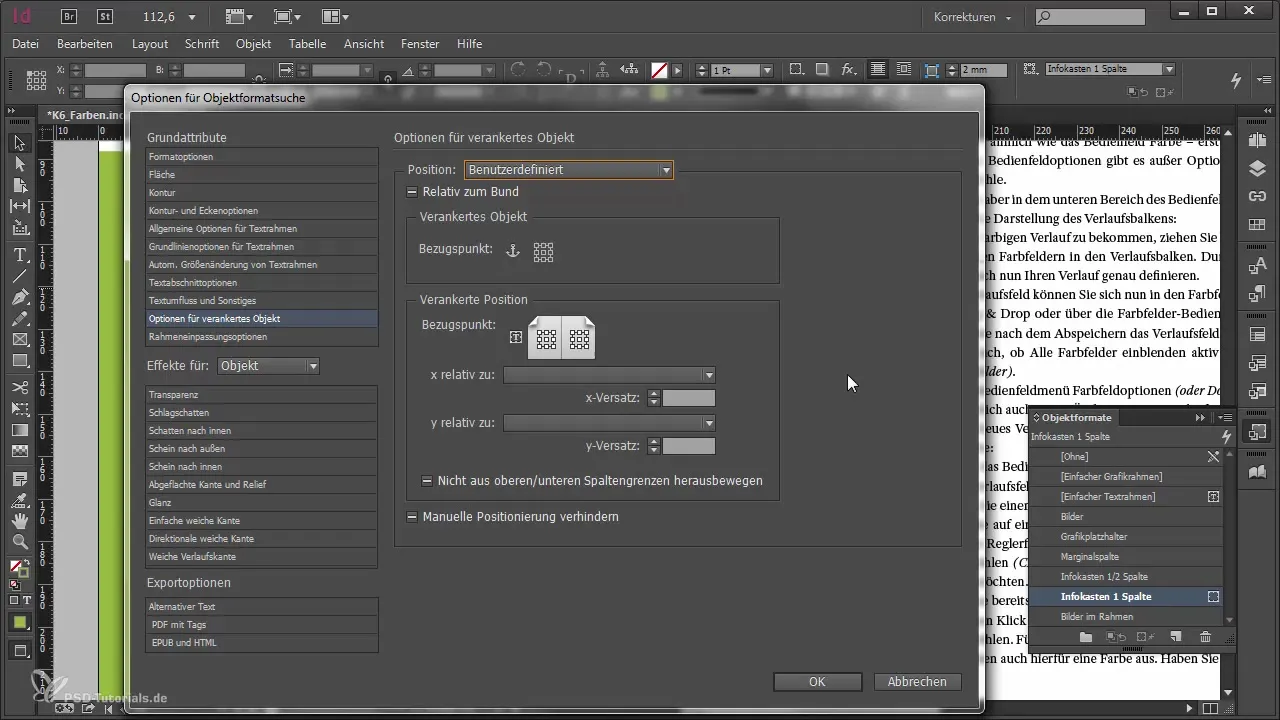
Ці методи надають вам можливість не тільки швидше редагувати пізніше, але й отримати глибоке розуміння структури вашого проекту. Постійне використання об'єктних форматів також приносить довгострокові переваги. Вживаючи правильні рішення з самого початку, ви значно спростите наступні коригування.
Резюме – Використання корекцій об'єктів в Adobe InDesign: Поради для економії часу
У цій інструкції ви дізналися, як за допомогою використання об'єктних форматів в Adobe InDesign ви можете оптимізувати свій робочий процес. Ви можете вносити цілеспрямовані зміни в об'єкти у великих проектах та скористатися функцією "Пошук і заміна", щоб зробити свої дизайни ефективними. Не забувайте, що ретельне планування з самого початку є ключем до безперебійної реалізації.
Часто задавані питання
Як я можу використовувати об'єктні формати в Adobe InDesign?Визначте специфічні формати для об'єктів, таких як текстові поля або графіки, щоб швидко вносити зміни.
Що таке функція "Пошук і заміна"?Функція в InDesign, яка дозволяє вам шукати певні атрибути і замінювати їх новими налаштуваннями у вашому документі.
Чому я повинен почати з об'єктних форматів?Використовуючи об'єктні формати, ви спростите собі майбутні коригування та збережете послідовний дизайн.


